File, file e ancora file. I nostri hard disk pullulano di documenti e risorse digitali di ogni tipo. A volte, poi, vuoi per necessità o per distrazione, si copiano le stesse risorse nella stessa cartella o in posizioni del PC differenti, in diverse partizioni o dispositivi. Ma tutti questi file uguali servono a qualcosa? Molto spesso no e il loro unico compito è quello di occupare inutilmente dello spazio di memorizzazione, che potrebbe tornare utile in ben altre occasioni.
E allora come risolvere il problema? Semplice: basta un piccolo applicativo rilasciato con licenza GPL che ci aiuta a individuare le risorse uguali, per poi decidere il da farsi. Lo strumento in questione è Duplicate Files Finder. Si tratta di un’applicazione multipiattaforma capace di individuare i file duplicati grazie a una semplice scansione della directory impostata. Al termine della procedura di analisi, il software riepiloga i file che non solo hanno lo stesso nome, ma che presentano lo stesso contenuto. Questo significa che vengono individuati come file duplicati tutti quelli che hanno lo stesso nome e lo stesso contenuto, oppure nomi differenti ma uguale contenuto.
Rispetto ad altri programmi Duplicate Files Finder risulta molto veloce, grazie all’implementazione di un algoritmo semplice ed efficace. Dapprima i file vengono ordinati per dimensioni, perché i file uguali di norma hanno dimensioni uguali. Poi i file con dimensione identica vengono comparati l’uno con l’altro, per determinare i file duplicati. Se durante l’analisi i due file di uguale dimensione presentano punti di disparità, la lettura degli stessi viene interrotta e si passa al confronto successivo. Quindi l’analisi portata avanti da Duplicate Files Finder è più veloce rispetto alla maggior parte dei concorrenti, che analizzano tutti i file dall’inizio alla fine.
L’uso del programma è davvero semplice. L’installazione si conclude con un clic su Next , uno su I Agree e altri due su Next fino a Finish . Al termine, si può avviare Duplicate Files Finder direttamente dal gruppo di icone del menù Start di Windows. Compare così la schermata di selezione della directory in cui cercare i file duplicati.
Qui è sufficiente indicare la directory di interesse, cliccando sul pulsante con i tre puntini posti accanto al campo Directory . Poi si può decidere quali estensioni di file includere, indicandole nel campo Include , mentre quelle da escludere devono essere listate in Exclude . Si può anche indicare la dimensione minima ( Minimal file size ) e massima ( Maximal file size ) dei file da analizzare. Per permettere la ricerca dei duplicati anche nelle sottocartelle, bisogna poi selezionare Subdir’s , mentre inserendo il segno di spunta in corrispondenza di Hidden files e Empty files si permette al software di analizzare eventuali risorse nascoste o vuote. Infine, un clic su Add permette di aggiungere la risorsa così impostata. Ovviamente si possono inserire in elenco più directory, ognuna con la sua configurazione, da confermare poi ogni volta con un clic sul pulsante Add .
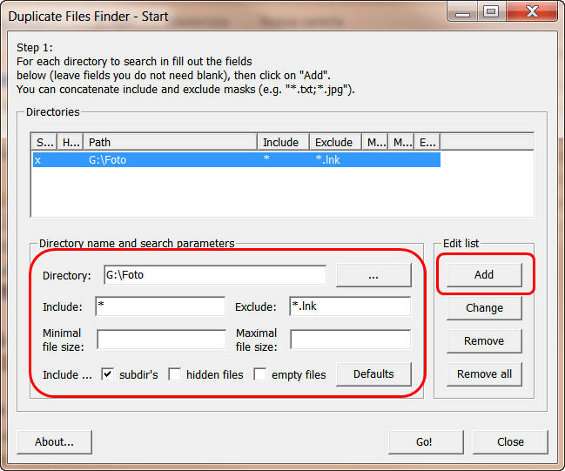
Per rimuovere un percorso già inserito cliccare su Remove , mentre per svuotare la lista, cliccare su Remove all . Un clic su Change permette di modificare le impostazioni inserite in precedenza per un determinato percorso selezionato.
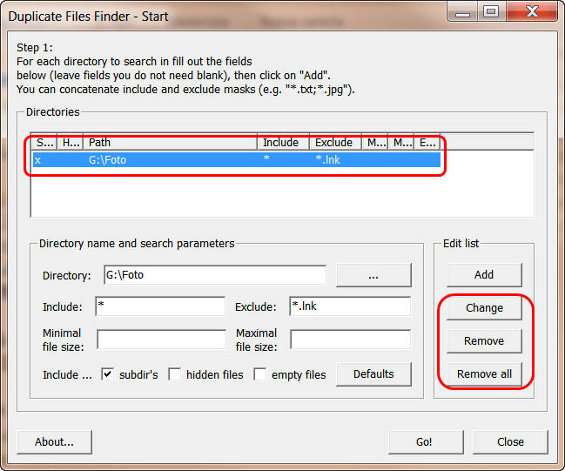
Una volta terminata la configurazione cliccare su Go! per avviare l’analisi alla ricerca dei duplicati.
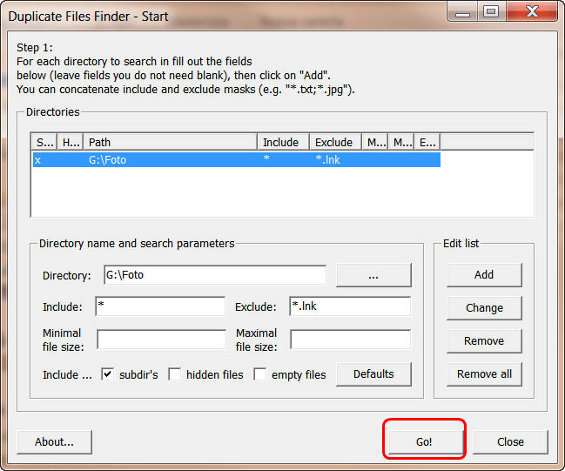
Al termine, ecco il risultato.
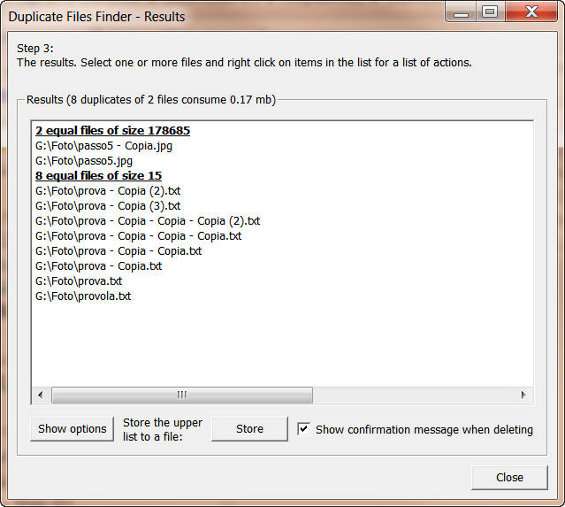
Nella sezione Results vengono mostrati i file duplicati, raggruppati per dimensione e uguaglianza. Per esportare la lista, cliccare sul pulsante Store e salvare il file in formato TXT.
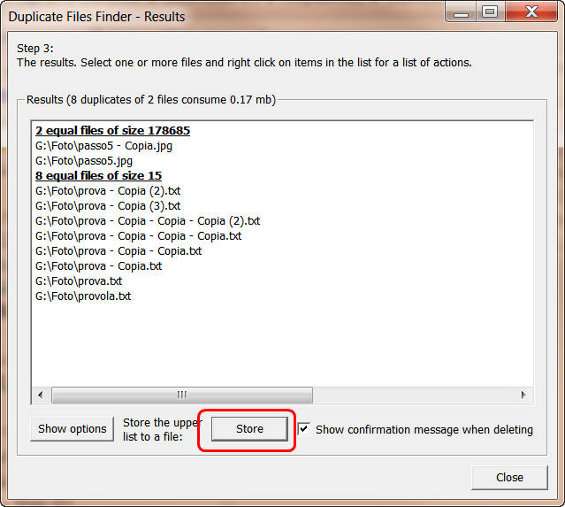
Per filtrare i risultati della ricerca, invece, cliccare su Show options . Così si potrà indicare di mostrare solamente i file presenti in una determinata cartella selezionabile ( …in directory ), nelle eventuali sottocartelle ( and its sudir’s ) o che corrispondono a un valore determinato ( …which match that mask ). Un clic su Apply permette di applicare i filtri selezionati, mentre un clic su Show all consente di tornare alla visualizzazione originaria di tutti i duplicati.
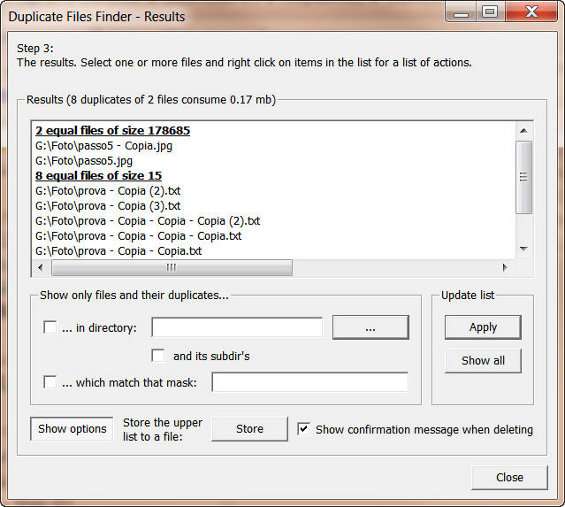
Infine, per agire sulle risorse individuate è sufficiente selezionarle dalla lista e fare clic destro. Così si potrà decidere di aprire il file selezionato o di visualizzarlo nella sua cartella o di mostrarlo come unica risorsa per quella cartella o sottocartella. Allo stesso tempo il file selezionato potrebbe diventare discriminante per tutti gli altri, in quanto gli altri duplicati potrebbero essere trasformati in link (simbolici o fisici) al file selezionato oppure eliminati completamente. Quando si è portata a termine la pulizia desiderata, è sufficiente cliccare su Close sulla schermata dei risultati e sulla schermata di configurazione per uscire dal programma.
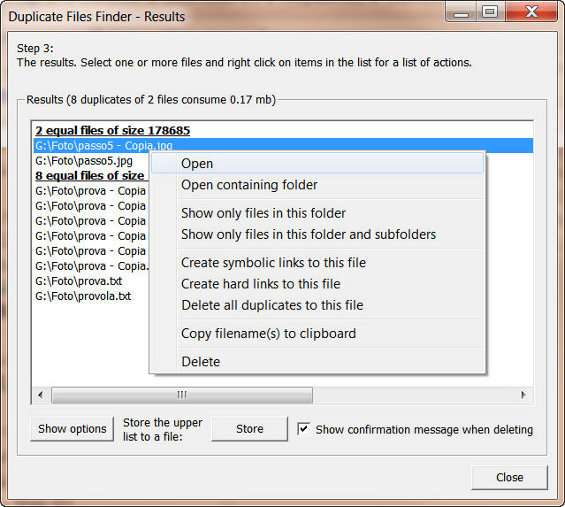
Insomma, con Duplicate Files Finder i file duplicati hanno le ore contate!